كيفية إنشاء وملء النماذج في ملفات PDF على نظام Mac
لا داعي لملء النماذج المطبوعة ومسحها لمشاركتها مع الأشخاص المعنيين. لقد حل UPDF مشكلتك مع حل النموذج النهائي. يمكنك الآن إنشاء وتحرير وملء وحتى توقيع النماذج مباشرةً في تطبيق UPDF على نظام Mac.
جميع الميزات الإضافية التي يمكنك التفكير فيها، مثل حقول النص، وصناديق الاختيار، والقوائم المنسدلة، واعتراف حقول النموذج، والمزيد، متاحة. لم يكن من السهل أبدًا إنشاء نموذج وإنشاء نسخ متعددة مع العديد من الخيارات للتغيير وفقًا لبياناتك الديموغرافية.
فيما يلي دليل شامل وخطوة بخطوة لتعليمك كيفية إنشاء وتحرير وملء العديد من النماذج في أي مستند PDF.
مكافأة إضافية
بعد إنشاء نموذج PDF الخاص بك، قد تحتاج إلى التوقيع عليه بنفسك أو إرساله للآخرين للتوقيع. للحصول على تجربة أكثر سلاسة وكفاءة، نوصي بـ UPDF Sign - بديل قوي لـ Docusign. هذه المنصة الإلكترونية سهلة الاستخدام تتيح لك إرسال وتتبع وتوقيع مستندات PDF بسهولة.
1. كيفية إنشاء نماذج قابلة للملء على نظام Mac في مستند PDF
عند العمل على جهاز Mac الخاص بك، هناك خطوتان رئيسيتان في إنشاء نموذج في مستند PDF.
يمكنك بسهولة إنشاء تصاميم نماذج قابلة للملء مختلفة وضبطها حسب الحاجة باتباع الخطوات التالية:
- افتح المستند حيث ترغب في إضافة نموذج قابل للملء جديد.
- كما يمكنك رؤية في الصورة أدناه، يمكنك النقر على وضع تحضير النموذج وبدء إجراء التغييرات.
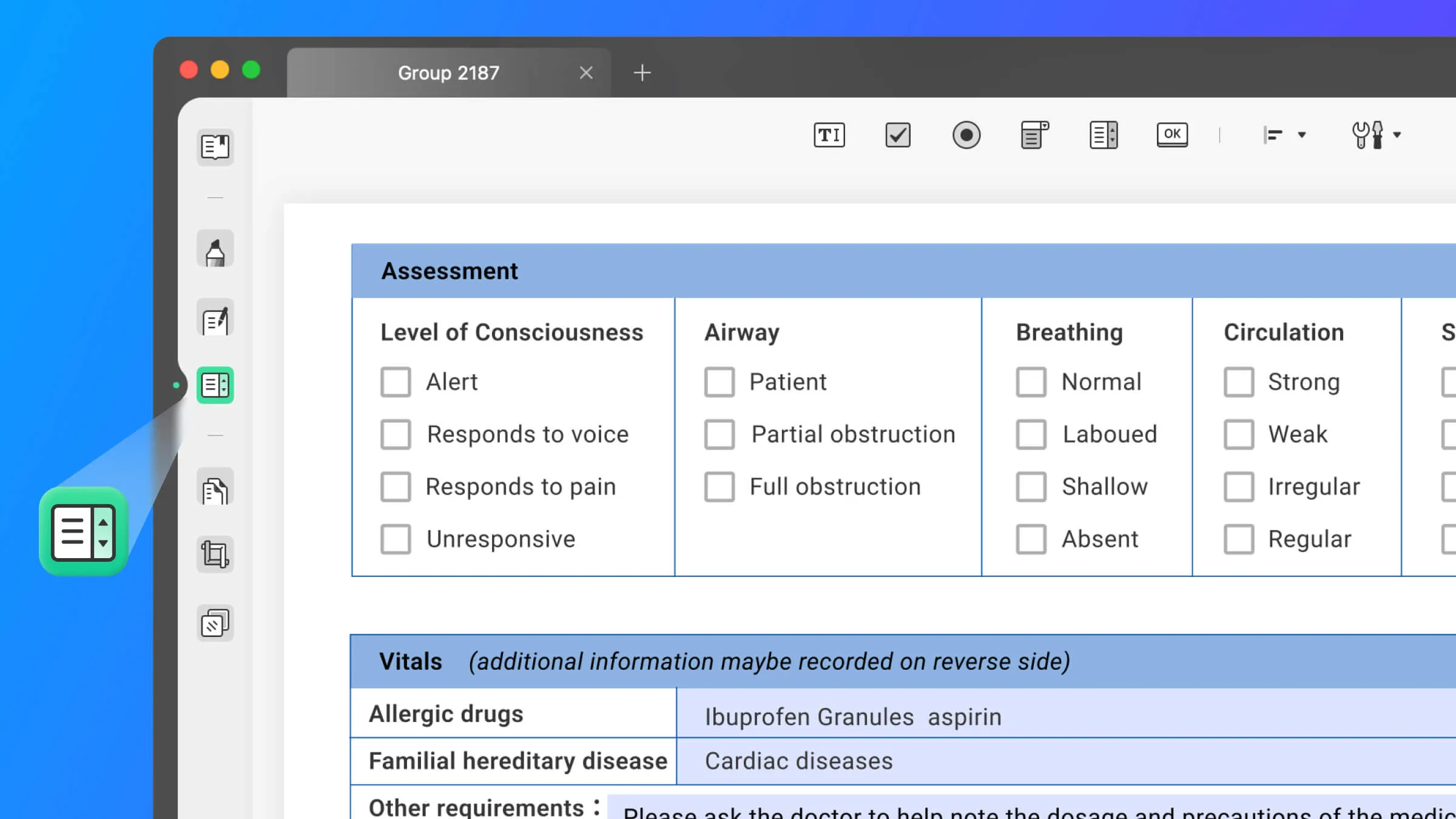
فيديو توجيهي حول كيفية إنشاء نموذج قابل للملء على نظام Mac:
هناك العديد من الخيارات التي يمكنك اختيارها هنا، وهي كما يلي:
حقل النص
من خلال النقر على هذا الزر، يمكنك بسهولة إضافة حقل/مربع نص في أي مكان على مستند PDF حيث ترغب في إدخال المعلومات.
بمجرد تحديده، يمكنك زيادة أو تقليل حجم مربع النص وفقًا لعدد الإدخالات التي تحتاجها في النموذج. بنقرة بسيطة على حاشية مربع النص، يمكنك نقل الموقع بسهولة إلى المكان الذي ترغب فيه.
فيديو توجيهي حول كيفية إضافة حقل نص إلى نموذج PDF على نظام Mac:
صندوق الاختيار
مثل حقول النص في النماذج القابلة للملء، ستحتاج أيضًا إلى صناديق اختيار مختلفة للنعم/لا أو أسئلة متعددة الاختيارات. يمكنك بسهولة إضافتها باستخدام أيقونة صندوق الاختيار التي تقع مباشرةً بجوار أيقونة حقل النص في الأعلى.
زر الراديو
حيث تحتاج إلى اختيار أكثر من خيار واحد، يمكنك أيضًا استخدام زر الراديو، وهو الزر التالي بعد أيقونة صندوق الاختيار. يمتلئ هذا الزر عند النقر عليه، مما يظهر لك أنك قمت باختيار تلك الخيار في النموذج.
فيديو توجيهي حول كيفية إضافة صندوق اختيار وزر راديو إلى نموذج PDF على نظام Mac:
قائمة منسدلة
من خلال هذا الخيار، يمكنك إنشاء قائمة منسدلة في النموذج يمكن من خلالها لملء النماذج اختيار الخيار الأنسب. يمكنك إضافة مدخلات متعددة إلى القائمة المنسدلة ورأس ملائم، مما يجعلها سهلة الفهم.
فيديو توجيهي حول كيفية إنشاء قائمة منسدلة في نموذج PDF على نظام Mac:
صندوق القائمة
يتيح لك صندوق القائمة إضافة العديد من قوائم السقوط في النموذج بحيث يمكنك اختيار خيارات متعددة في النموذج من كل من صناديق القائمة.
زر
يمكنك استخدام زر "موافق" إذا كنت ترغب في إضافة أي زر إلى النموذج يقوم بإجراء معين. عند النقر عليه، يمكنه توجيهك إلى عنوان URL معين أو حتى إعادة تعيين النموذج الذي تختاره، بالإضافة إلى العديد من الخيارات والإجراءات الأخرى.
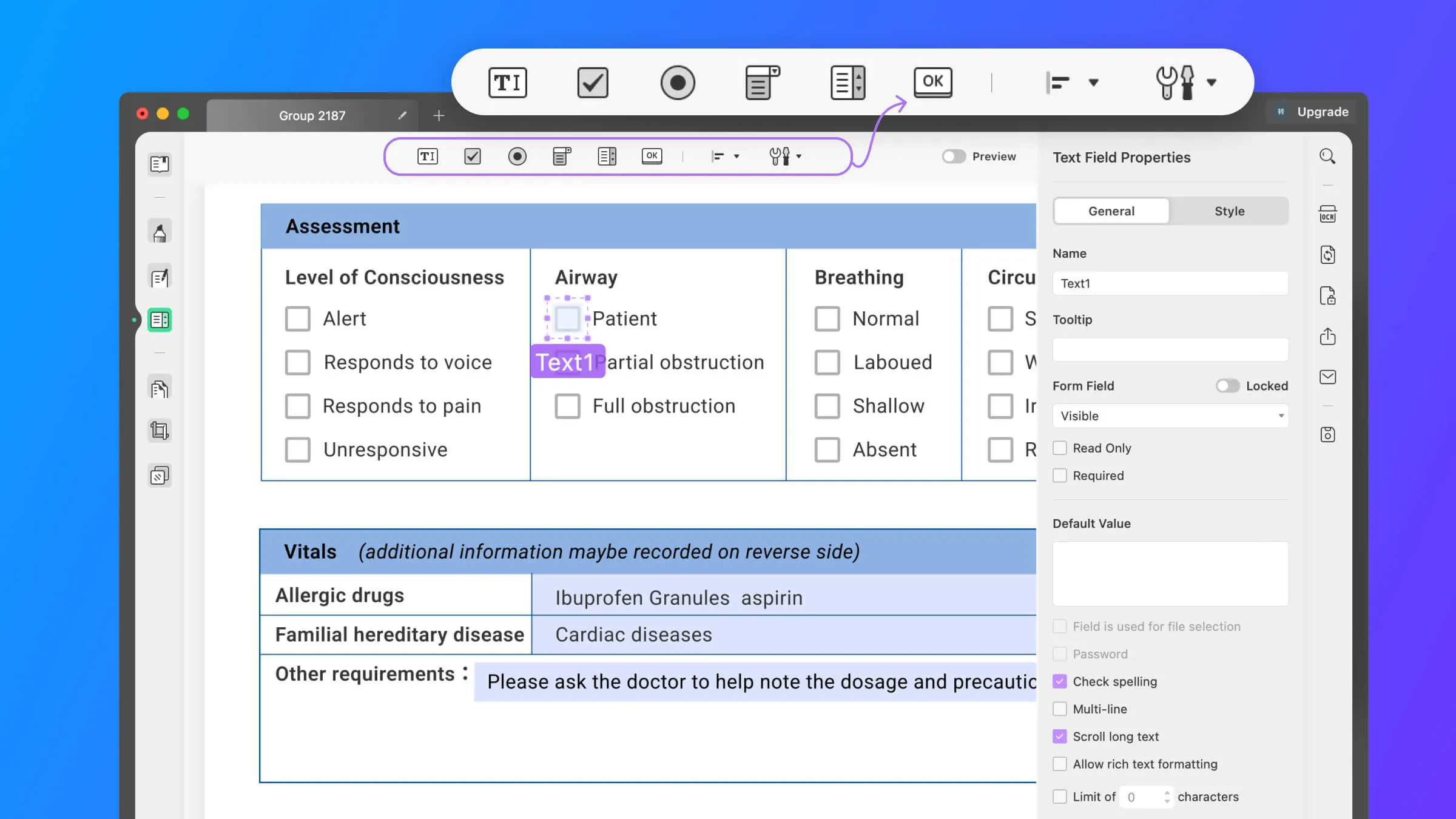
فيديو توجيهي حول كيفية إضافة زر إجراء إلى نموذج PDF على نظام Mac:
2. كيفية تحرير خصائص حقول النموذج بميزات مبتكرة
يمكنك البدء في إجراء التغييرات الأساسية بعد إضافة جميع الحقول في النموذج، كما هو موضح أدناه.
- يمكنك تحرير مربعات مختلفة بالنقر المزدوج عليها.
- سترى ثلاثة قوائم في لوللتعديل على اللوح الجانبي الأيمن: العام والنمط. في القائمة العامة، يمكنك تغيير الاسم وتعيين تلميح الأدوات وغيرها من الخيارات. يمكنك بسهولة تغيير جوانب النموذج الخاص بك باستخدام القائمة النمطية، مثل لون حدود المربع، والمسافة الفاصلة، والنص المستخدم.
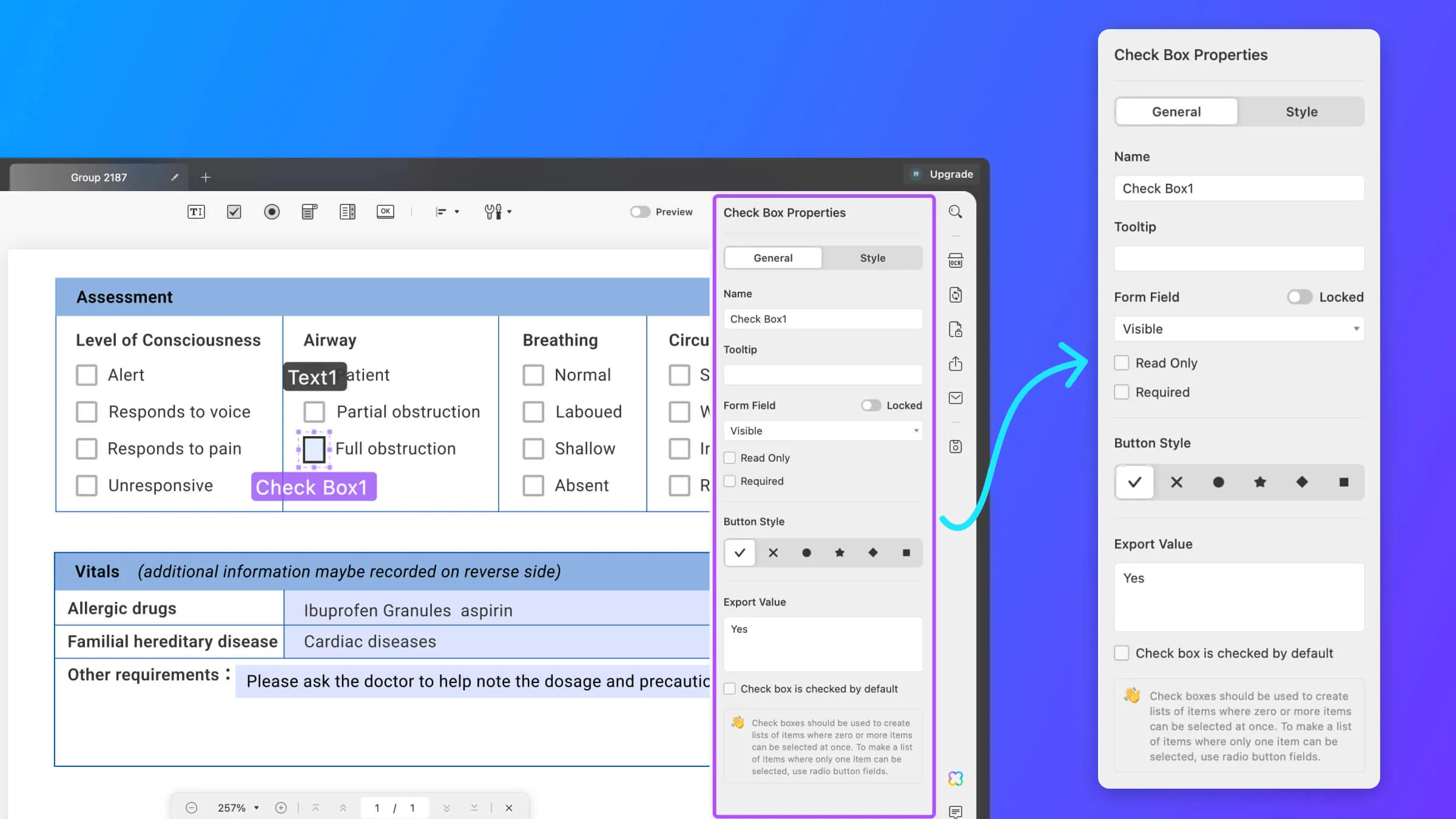
- يمكنك تحديد قائمة الخيارات لتخصيص الحقول التي أضفتها، وسيقوم UPDF بالحفظ التلقائي عند تحديد هذه الخيارات.
- بمجرد أن تكون راضيًا عن التغييرات والإضافات التي قمت بها، يمكنك التبديل إلى وضع القراءة ومراجعة جميع التغييرات التي قمت بها.
3. كيفية تخصيص النموذج الخاص بك
تم تبسيط عملية التخصيص في التحديث الأخير وأصبحت واحدة من الميزات الفريدة والمبتكرة لـ UPDF.
تكرار عبر الصفحات
اختر مربع النص، أو الحقل، وما إلى ذلك، حدد الخيار "تكرار"، وقم بتطبيقه عبر نطاق الصفحات المطلوب. احفظ المستند لحفظ جميع التغييرات التي قمت بها.
إنشاء نسخ متعددة من النماذج
بعد إضافة حقل واحد مثل قائمة منسدلة أو صندوق اختيار، يمكنك استخدام ميزة النسخ ولصق العديد من قوائم منسدلة، وصناديق اختيار، وما إلى ذلك مباشرةً في النموذج. بعد النسخ، يمكنك أيضًا تغيير حجم الحقول.
تأثيرات النموذج
يمكنك تغيير محاذاة النماذج أو العناصر باستخدام هذه الميزة، مثل المحاذاة في ستة اتجاهات مختلفة أو تغيير التوزيعات.
اعتراف الحقول وتسليط الضوء على الحقول القائمة
في الصورة أدناه، يمكنك رؤية الخيار الأول من اليمين، والذي يساعدك على تحديد وتسليط الضوء على حقول مختلفة تساعدك في تحريرها أو ملئها حسب الحاجة. يمكنك أيضا استخدامه لمسح النماذج، واستيراد وتصدير البيانات من مصادر مختلفة، أو استخدام اعتراف الحقول لتعزيز نماذجك بشكل أفضل.
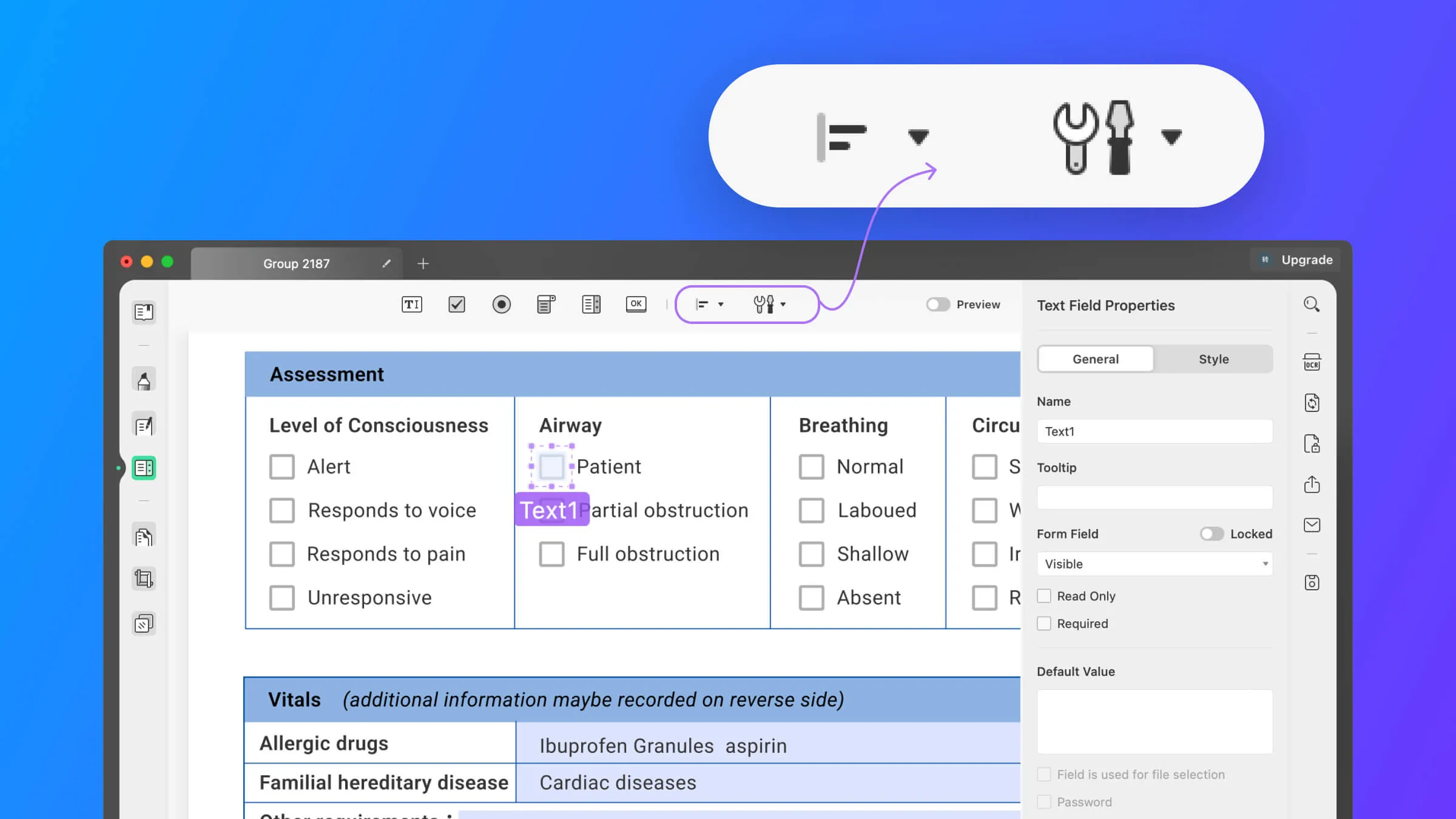
4. كيفية ملء النماذج في المستندات PDF
في هذه الخطوة، سنرشدك للتحقق من النماذج التي أنشأتها حديثًا ومراجعة ما إذا كان كل جانب يعمل بشكل صحيح. يمكنك القيام بذلك عن طريق ملء النموذج المستند إليه باتباع الخطوات التالية:
- تحتاج إلى التبديل إلى وضع القراءة، التعليق، أو تحرير PDF لملء النموذج.
- حدد أي مربعات محددة، كما هو موضح أدناه، وابدأ في التغيير.
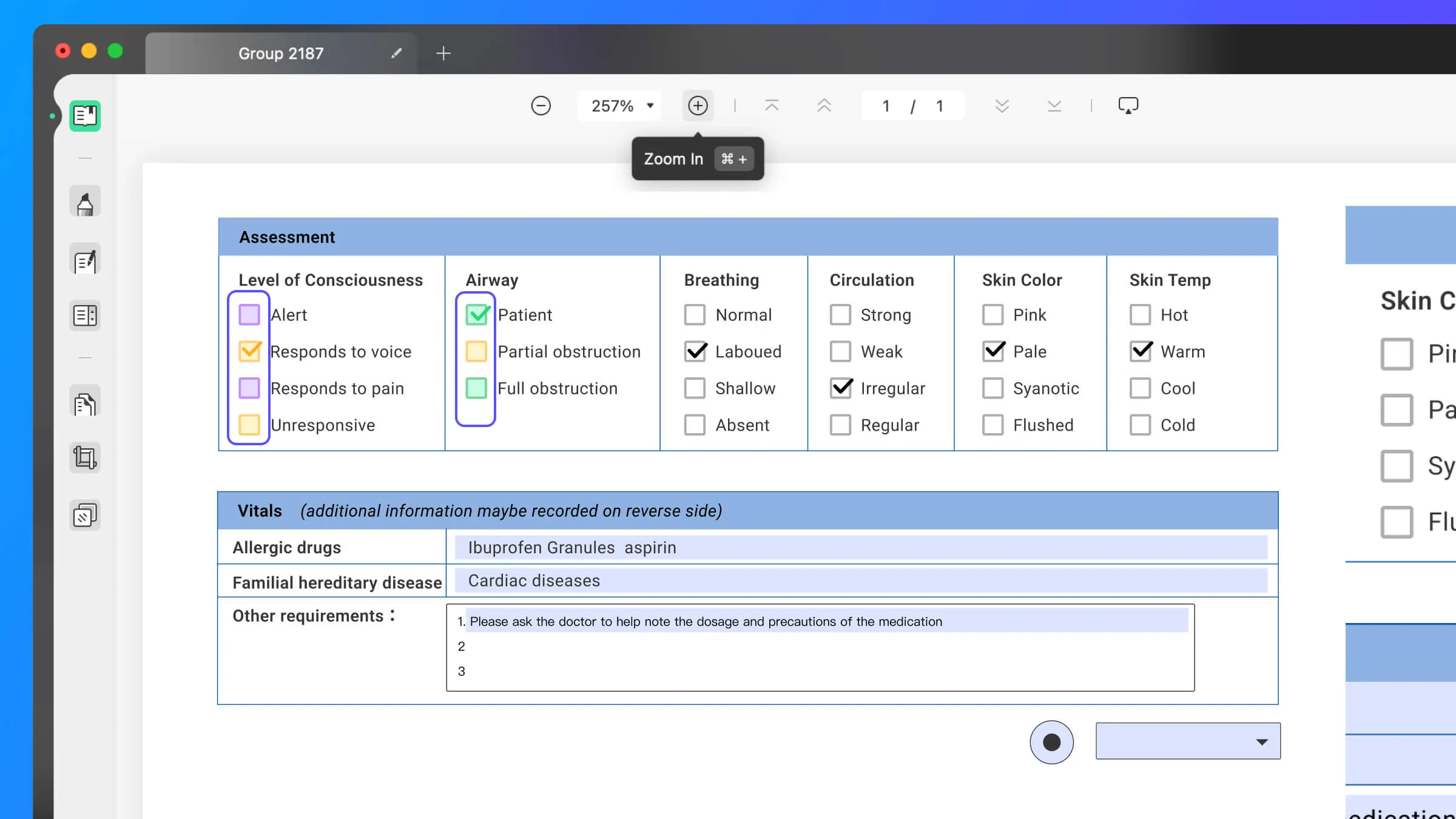
- إذا كانت المنطقة أو الحقل المحدد هو حقل نص، يمكنك إضافة نص.
- بالمثل، ستمتلئ صناديق الاختيار وأزرار الراديو عند النقر عليها.
- سيعمل القوائم المنسدلة كما هو مقصود، بحيث يمكنك رؤية خيارات مختلفة واختيار ما يلزم.
- حدد الخيار "حفظ" بمجرد إجراء كل التغييرات اللازمة أو اختر "حفظ كـ" لحفظه بتنسيق أو ملف آخر.
بالإضافة إلى ذلك، إذا كنت ترغب في ملء نموذج PDF قابل للملء قمت بإنشائه باستخدام أدوات أخرى، يمكنك اختيار خيار "اعتراف حقول النموذج"، وسيقوم UPDF تلقائيًا بتسليط الضوء على حقول النموذج القابلة للملء. بعد ذلك، يمكنك ملء النماذج بسهولة.
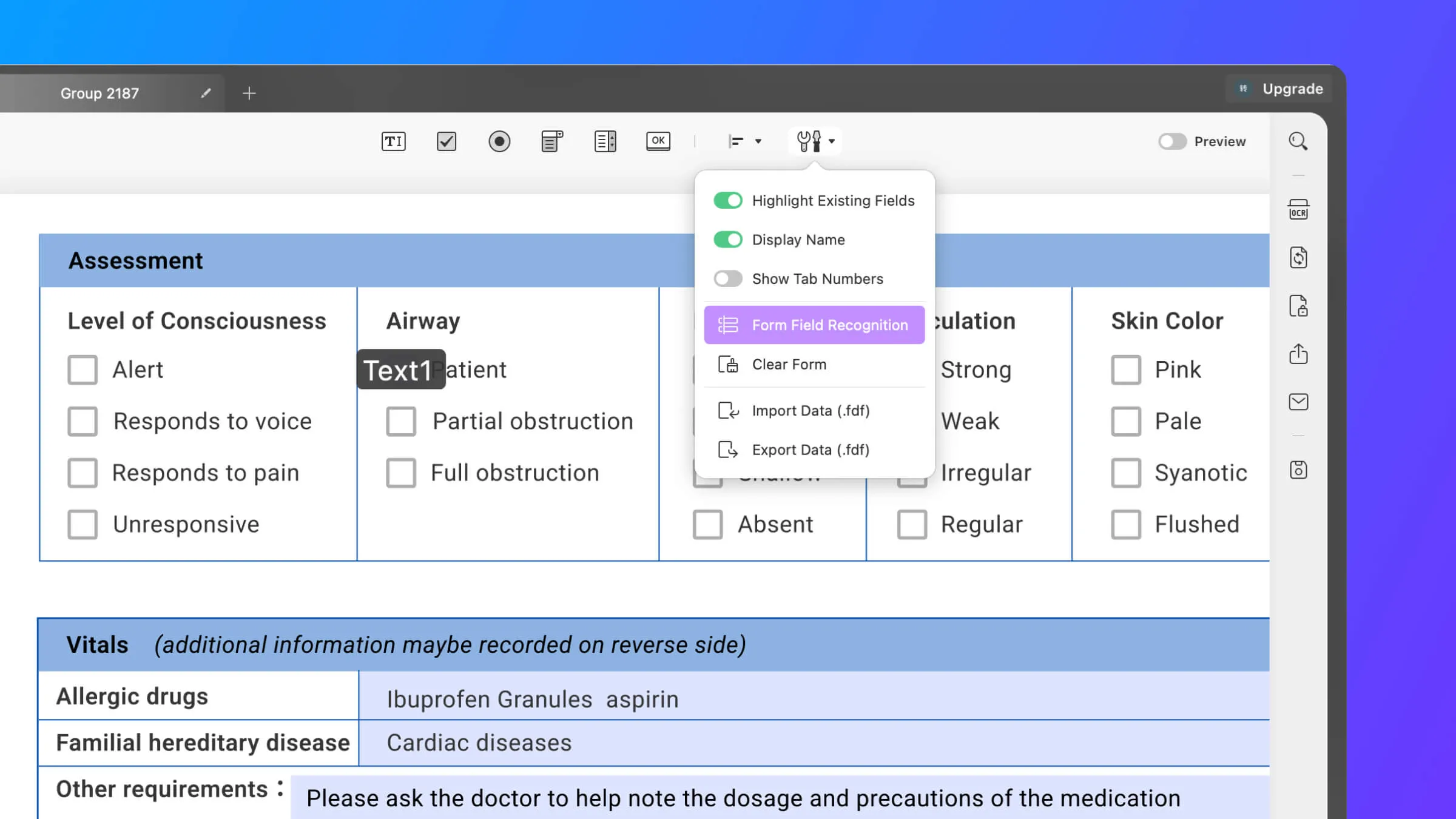
 UPDF
UPDF
 UPDF لـWindows
UPDF لـWindows UPDF لـMac
UPDF لـMac UPDF لـiPhone/iPad
UPDF لـiPhone/iPad UPDF لـAndroid
UPDF لـAndroid  UPDF AI عبر الإنترنت
UPDF AI عبر الإنترنت UPDF Sign
UPDF Sign تحرير PDF
تحرير PDF تعليق على PDF
تعليق على PDF إنشاء PDF
إنشاء PDF نموذج PDF
نموذج PDF تحرير الروابط
تحرير الروابط تحويل PDF
تحويل PDF OCR
OCR PDF إلى Word
PDF إلى Word PDF إلى صورة
PDF إلى صورة PDF إلى Excel
PDF إلى Excel تنظيم PDF
تنظيم PDF دمج PDF
دمج PDF تقسيم PDF
تقسيم PDF قص PDF
قص PDF تدوير PDF
تدوير PDF حماية PDF
حماية PDF توقيع PDF
توقيع PDF تنقيح PDF
تنقيح PDF تطهير PDF
تطهير PDF إزالة الأمان
إزالة الأمان قراءة PDF
قراءة PDF UPDF Cloud
UPDF Cloud ضغط PDF
ضغط PDF طباعة PDF
طباعة PDF معالجة الدُفعات
معالجة الدُفعات حول UPDF AI
حول UPDF AI حلول UPDF AI
حلول UPDF AI دليل مستخدم AI
دليل مستخدم AI الأسئلة الشائعة حول UPDF AI
الأسئلة الشائعة حول UPDF AI تلخيص PDF
تلخيص PDF ترجمة PDF
ترجمة PDF الدردشة مع PDF
الدردشة مع PDF الدردشة مع الصورة
الدردشة مع الصورة تحويل PDF إلى خريطة ذهنية
تحويل PDF إلى خريطة ذهنية الدردشة مع AI
الدردشة مع AI شرح PDF
شرح PDF البحوث العلمية
البحوث العلمية البحث عن ورقة
البحث عن ورقة AI المدقق اللغوي
AI المدقق اللغوي كاتب AI
كاتب AI مساعد الواجبات AI
مساعد الواجبات AI مولد اختبارات AI
مولد اختبارات AI حلول الرياضيات AI
حلول الرياضيات AI PDF إلى Word
PDF إلى Word PDF إلى Excel
PDF إلى Excel PDF إلى PowerPoint
PDF إلى PowerPoint دليل المستخدم
دليل المستخدم حيل UPDF
حيل UPDF الأسئلة الشائعة
الأسئلة الشائعة مراجعات UPDF
مراجعات UPDF مركز التنزيل
مركز التنزيل مدونة
مدونة غرفة الأخبار
غرفة الأخبار المواصفات التقنية
المواصفات التقنية التحديثات
التحديثات UPDF مقابل Adobe Acrobat
UPDF مقابل Adobe Acrobat UPDF مقابل Foxit
UPDF مقابل Foxit UPDF مقابل PDF Expert
UPDF مقابل PDF Expert